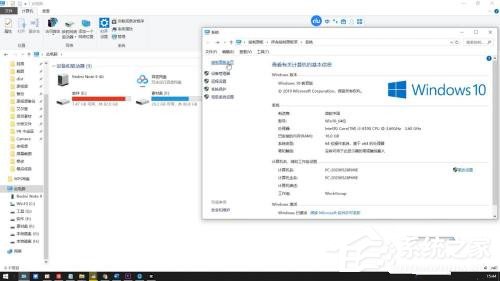Win10控制面板在哪里-打开Win10控制面板方法
Win10系统中的控制面板是一个集中管理系统设置和配置工具,它提供了许多高级选项和功能,以便用户可以个性化和调整他们的Windows 10操作系统,但一些新用户还不清楚这个控制面板要在哪里打开,那么不清楚的小伙伴和小编一起来看看相关教程吧。
方法一:点击开始菜单
1. 进入windows10系统后点击开始菜单,浏览右边的列表。
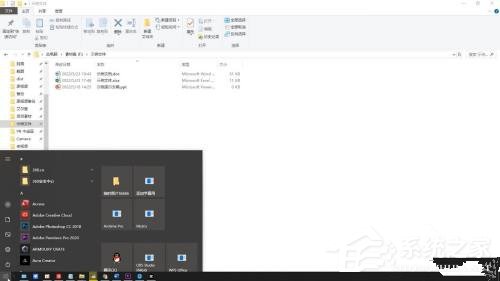
2. 下滑列表找到W字母,点击W一栏中的Windows系统选项。
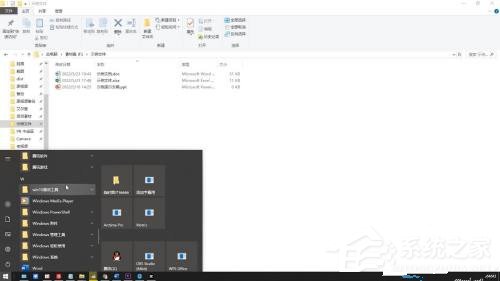
3. 展开下拉菜单后点击控制面板就能进入控制面板的主页了。
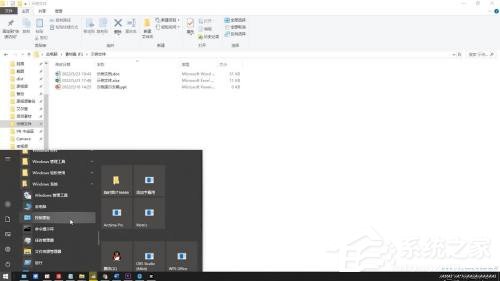
方法二:设置中打开
1. 进入windows10系统后点击开始菜单,点击设置选项。
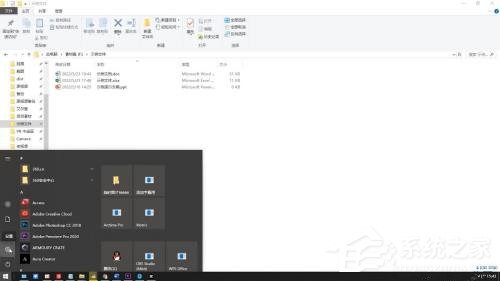
2. 进入设置选项后找到窗口中间的搜索框,输入控制面板这几个字。
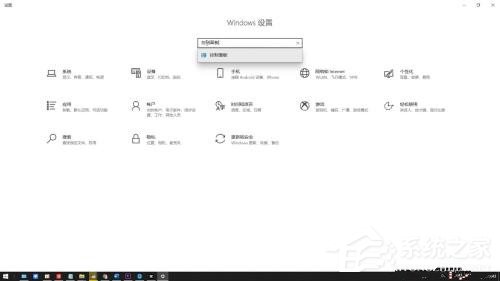
3. 回车后点击搜索结果中的控制面板就能进入控制面板的主页了。
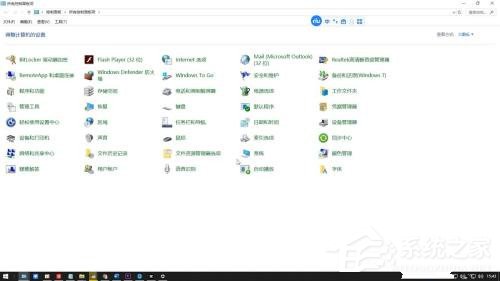
方法三:属性中打开
1. 打开windows10系统后进入任意文件夹,右击“此电脑”选项。
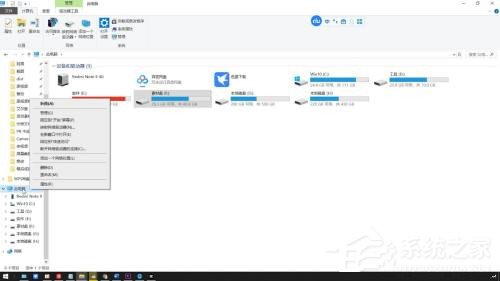
2. 在菜单中点击最下面的属性选项,进入新窗口后查看左边的菜单栏。
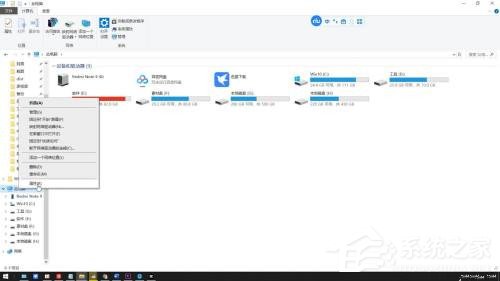
3. 点击最上面的控制面板主页选项就能打开控制面板了。
以上就是纯净版系统小编为你带来的关于“Win10控制面板在哪里-打开Win10控制面板方法”的全部内容了,希望可以解决你的问题,感谢您的阅读,更多精彩内容请关注纯净版系统官网。
相关文章
- 设置Win10护眼模式颜色为绿色方法
- 干净不带软件的纯净版Win10下载
- 2025年Win10系统推荐!
- Win10系统如何设置默认打印机
- Win10发现不了无线网络的三种解决方法
- 如何切换联想拯救者显卡模式
- 联想Win10改Win7如何设置bios?联想Win10改Win7设置bios的方法
- 戴尔Win10睡眠无法唤醒怎么办?戴尔Win10睡眠无法唤醒解决方法
- 戴尔Win10睡眠后花屏怎么办?戴尔Win10睡眠后花屏解决方法
- 华硕Win10开机自动进入Bios无限循环的解决方法
- Win10更新错误提示0x8007371b怎么办?更新错误0x8007371b的解决方法
- Win10 20H2无法更新最新系统怎么办?Win10 20H2无法更新最新系统的解决方法
- Win10 20H2怎么升级到22H2?Win10 20H2升级到22H2的方法
- Win10系统补丁更新在哪里?Win10更新补丁的教程
- 戴尔Win10忘记开机密码怎么办?戴尔Win10忘记开机密码解决方法
- 华硕Win10怎么开启VT?华硕Win10开启VT模式详细流程
热门教程
win11关闭windows defender安全中心的四种方法
2Win11如何关闭Defender?Windows11彻底关闭Defender的3种方法
3win10不显示视频缩略图的两种解决方法
4win11任务栏怎么显示网速?win11任务栏显示实时网速的方法
5win10关闭许可证即将过期窗口的方法
6win11怎么切换桌面?win11切换桌面的四种方法
7win11忘记pin无法开机的三种最简单办法
8Win11移动热点不能用怎么办?移动热点不工作怎么办?
9安装NET3.5提示0x800f0950失败解决方法
10Win11如何打开预览窗格?Win11显示预览窗格的方法
装机必备 更多+
重装教程
大家都在看